Spelling Grammar Pada Office Word 2010
Ini adalah sesuai pengalaman yang saya dapatkan. Jika secara normal, proofing tools yang disediakan oleh Microsoft sendiri tidak ada untuk bahasa Indonesia. Karena untuk dukungan bahasa Indonesia dimulai dari Office Word 2013.
Waktu itu saya memakai Word 2010, karena untuk pengetikan, saya sangat butuh sekali alat untuk mencek ejaan dalam bahasa yang saya buat yaitu bahasa Indonesia. Saya kemudian mencoba mengaktifkan cek ejaan dengan cara: File > Option > Language
Tahu tentang itu, saya carilah proofing tool untuk itu. Lama saya mencari-nya tidak satupun saya temukan proofing tool untuk Bahasa Indonesia yang bisa dipakai (saya menemukan beberapa, tapi saat Install, tidak bisa karena beda versi ntah apa).
Cuma yang saya heran, dulu kala perasaan saya pernah memakai pemeriksa ejaan dan bahasa itu di Word 2010. Hmm...
Setelah saya ingat-ingat kembali, saya akhirnya sadar dan tahu apa yang harus saya lakukan untuk menghadirkan pemeriksa ejaan tersebut. Nah, berikut akan saya bagikan cara tersebut:
1. Download Vocab Bahasa Indonesia
Sebelumnya kalian harus download dulu Teks Kosa Kata Indonesia ini. File ini berbentuk file DIC (Dictionary) Klik Disini untuk download!2. Replace/Timpa file DIC bawaan Office Word 2010
Nanti kita akan mereplace/Mengganti file DIC bawaan windows dengan yang telah kita download diatas. Buka explorer, kemudian cek pada alamat berikut:"C:\Users\<nama pengguna>\AppData\Roaming\Microsoft\UProof"
Jika kalian tidak bisa menemukan alamatnya, kalian bisa ikuti langkah berikut:
Pada Word 2010, Pilih File > Option > Proofing > Custom Dictionary
Disana kalian akan melihat file yang bernama CUSTOM. Nah, ganti nama file itu dengan nama yang kalian inginkan sebagai backup, contoh: CUSTOM_ORI. Setelah itu, kalian copy file yang telah didownload diatas ketempat ini, dan ganti namanya dengan CUSTOM, jika namanya belum sama.
OK, sampai disini kalian telah berhasil memasukkan kosa kata Indonesia kedalam Word 2010. Tapi itu belum bisa memberikan efek pengecekan. (Jika pengecekan berjalan, maka kalian bisa skip langkah berikutnya). Untuk itu kalian harus ikuti langkah terakhir yaitu:
3. Setting Default Bahasa Pengecek ejaan
Sebab itu, kalian harus set bahasa default Word 2010 kalian ke English.
Setelah itu, seharusnya pengecek ejaan akan berfungsi. Jika tidak berfungsi, kalian bisa pastikan bahwa kalian menggunakan layout keyboard English pada saat mengetik dengan cara melihat pada bagian seperti dibawah:
Jika kalian telah telanjur mengetik dengan bahasa selain English. maka kalian bisa mengubahnya ke English dengan cara: Seleksi bagian yang ingin kalian cek ejaan, kemudian Pilih tab Preview > Language > Set Proofing Language
Pilih bahasa English pada layar yang muncul, kemudian tekan OK. Untuk penggunaannya, kalian bisa perhatikan teks bergaris bawah merah. Itu pertanda teks tersebut bermasalah atau tidak terdafar pada kamus kosakata yang kita download diatas.
Untuk menambahkannya, kalian cukup KLIK kanan pada teks yang bergaris bawah merah, kemudian pada menu pilih "Add to Dictionary", dengan itu, kosa kata kamus Bahasa indonesia kalian akan diupdate dengan kata baru yang dimasukkan.









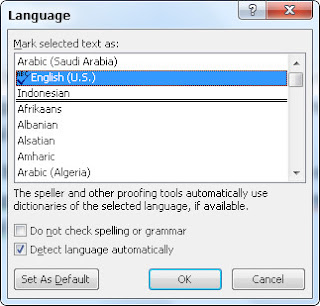




Posting Komentar